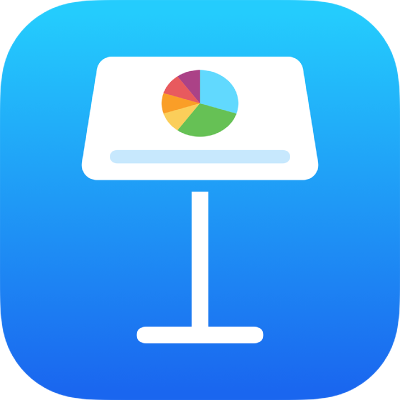
Διαγραφή μιας παρουσίασης Keynote στο iPad
Σημαντικό: Αν έχετε ενεργοποιήσει το iCloud Drive για το Keynote (στις Ρυθμίσεις σε iPhone ή iPad) και διαγράψετε μια παρουσίαση από το iCloud Drive, αυτή θα διαγραφεί από το iCloud και από όλες τις άλλες συσκευές και τους υπολογιστές Mac που χρησιμοποιούν τον ίδιο λογαριασμό Apple.
Διαγραφή παρουσίασης
Ανοίξτε το Keynote και, αν είναι ήδη ανοιχτή μια παρουσίαση, αγγίξτε το
 στην πάνω αριστερή γωνία για να δείτε όλες τις παρουσιάσεις σας.
στην πάνω αριστερή γωνία για να δείτε όλες τις παρουσιάσεις σας.Αγγίξτε και κρατήστε πατημένη τη μικρογραφία παρουσίασης, ανασηκώστε το δάχτυλό σας και μετά αγγίξτε «Διαγραφή».
Για να διαγράψετε μια κοινόχρηστη παρουσίαση την οποία έχει μοιραστεί κάποιος άλλος μαζί σας (ώστε να μην μπορεί να ανακτηθεί), αγγίξτε «Διαγραφή τώρα».
Αν δεν εμφανίζεται η παρουσίαση που θέλετε να διαγράψετε, δοκιμάστε να την αναζητήσετε ή αγγίξτε την επιλογή «Περιήγηση» ή «Πρόσφατες» στο κάτω μέρος της οθόνης. Δείτε την ενότητα Εύρεση μιας παρουσίασης Keynote στο iPad.
Ανάκτηση μιας πρόσφατα διαγραμμένης παρουσίασης
Ίσως να μπορείτε να ανακτήσετε μια παρουσίαση ή έναν φάκελο που διαγράφηκε πρόσφατα (και τα περιεχόμενά τους).
Ανοίξτε το Keynote και, αν είναι ήδη ανοιχτή μια παρουσίαση, αγγίξτε το
 στην πάνω αριστερή γωνία για να δείτε όλες τις παρουσιάσεις σας.
στην πάνω αριστερή γωνία για να δείτε όλες τις παρουσιάσεις σας.Αγγίξτε τον σύνδεσμο στην πάνω αριστερή γωνία για να δείτε τη λίστα «Τοποθεσίες» (ίσως χρειαστεί να αγγίξετε περισσότερες φορές από μία).
Στη λίστα «Τοποθεσίες», αγγίξτε «Πρόσφατες διαγραφές».
Κάντε ένα από τα εξής:
Ανάκτηση ενός ή περισσότερων στοιχείων: Αγγίξτε «Επιλογή» στην πάνω δεξιά γωνία, αγγίξτε μία ή περισσότερες παρουσιάσεις και μετά αγγίξτε «Ανάκτηση» στο κάτω μέρος της οθόνης.
Για ανάκτηση ενός μόνο στοιχείου, αγγίξτε και κρατήστε πατημένο το όνομα, σηκώστε το δάχτυλό σας και μετά αγγίξτε «Ανάκτηση» στο μενού που θα εμφανιστεί.
Λήψη πληροφοριών για ένα πρόσφατα διαγραμμένο στοιχείο: Αγγίξτε και κρατήστε πατημένο το όνομα της παρουσίασης ή του φακέλου, σηκώστε το δάχτυλό σας και μετά αγγίξτε «Πληροφορίες» στο μενού που θα εμφανιστεί.
Αν δεν εμφανίζεται η παρουσίαση που θέλετε να ανακτήσετε, δοκιμάστε να την αναζητήσετε ή αγγίξτε την επιλογή «Περιήγηση» ή «Πρόσφατες» στο κάτω μέρος της οθόνης. Δείτε την ενότητα Εύρεση μιας παρουσίασης Keynote στο iPad.
Σημείωση: Όταν διαγράψετε μια παρουσίαση που έχει κοινοποιηθεί σε εσάς, αυτή διαγράφεται αμέσως από τη συσκευή σας και δεν είναι δυνατό να ανακτηθεί από τις Πρόσφατες διαγραφές. Αν αργότερα χρειάζεστε ξανά την παρουσίαση, αγγίξτε τον σύνδεσμο που είχατε λάβει στην αρχική πρόσκληση ή ζητήστε από τον κάτοχο να σας στείλει άλλη πρόσκληση.